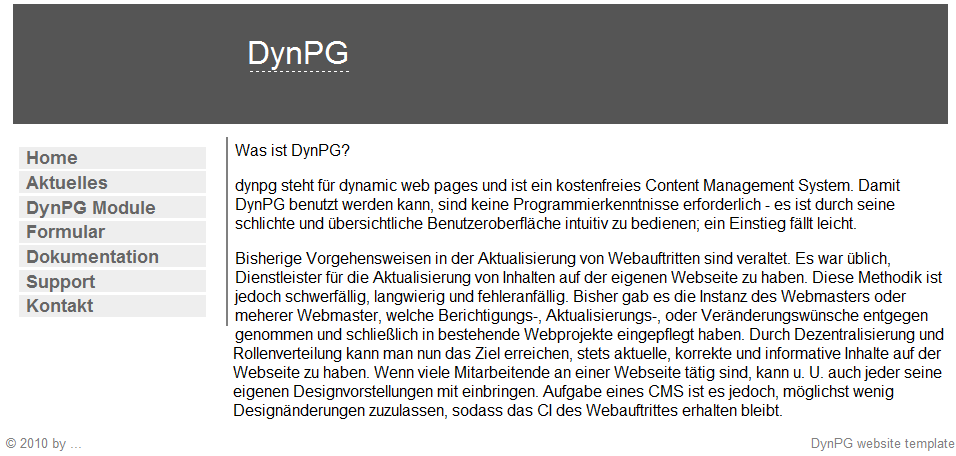Webseiten erstellen mit DynPG: Unterschied zwischen den Versionen
K |
K |
||
| Zeile 50: | Zeile 50: | ||
== Dynamische Inhalte == | == Dynamische Inhalte == | ||
| − | Mit DynPG können wir nun die statischen Links und Inhalte ersetzen. An allen Stellen, wo Inhalte wie Texte, Bilder und Links angezeigt werden sollen, fügen wir kurze Codeabschnitte ein - die sogenannten ''Snippets''. Dadurch können wir es DynPG überlassen, | + | Mit DynPG können wir nun die statischen Links und Inhalte ersetzen. An allen Stellen, wo Inhalte wie Texte, Bilder und Links angezeigt werden sollen, fügen wir kurze Codeabschnitte ein - die sogenannten ''Snippets''. Dadurch können wir es DynPG überlassen, die Inhalte ''dynamisch'' darzustellen und den oben stehenden Code zu generieren. Bei der Erstellung der Webseite müssen wir lediglich festlegen, wo z.B. das Navigationsmenü angezeigt werden oder ein Text erscheinen soll. |
Die Texte und Bilder, welche in der Webseite angezeigt werden sollen, erstellen und verwalten Sie dann nur noch im [[:Kategorie:Bedienung des Backends|Backend]] von DynPG. Sie können also z.B. festlegen, dass ein bestimmter Text angezeigt werden soll, wenn Sie im Menü der Webseite auf "Home" oder "Aktuelles" klicken. Diese Texte werden im Backend in Form von ''Artikeln'' erstellt und gespeichert. DynPG liest und verarbeitet die gespeicherten Artikel dann dynamisch aus und stellt Sie in der Webseite dar. Wenn Sie einen Artikel im Backend ändern, dann werden diese Änderungen auch in der Webseite sichtbar. Sie müssen dafür den Code der Seite nicht verändern. | Die Texte und Bilder, welche in der Webseite angezeigt werden sollen, erstellen und verwalten Sie dann nur noch im [[:Kategorie:Bedienung des Backends|Backend]] von DynPG. Sie können also z.B. festlegen, dass ein bestimmter Text angezeigt werden soll, wenn Sie im Menü der Webseite auf "Home" oder "Aktuelles" klicken. Diese Texte werden im Backend in Form von ''Artikeln'' erstellt und gespeichert. DynPG liest und verarbeitet die gespeicherten Artikel dann dynamisch aus und stellt Sie in der Webseite dar. Wenn Sie einen Artikel im Backend ändern, dann werden diese Änderungen auch in der Webseite sichtbar. Sie müssen dafür den Code der Seite nicht verändern. | ||
| − | Wenn wir im obigen Beispiel alle statischen Inhalte durch Plathalter (hier vorerst nur Kommentare) | + | Wenn wir im obigen Beispiel alle statischen Inhalte durch Plathalter (hier vorerst nur Kommentare) ersetzen, sieht der Code z.B. aus wie folgt. Welchen Code Sie letztendlich für die Platzhalter einsetzen müssen, erfahren Sie nach und nach in diesen Einführungsartikeln. |
'''Code für eine dynamische Webseite''' (Grober Aufbau) | '''Code für eine dynamische Webseite''' (Grober Aufbau) | ||
Version vom 27. Oktober 2010, 10:27 Uhr
![]() Dieser Artikel ist Teil einer Reihe von Einführungsartikeln zu DynPG
Dieser Artikel ist Teil einer Reihe von Einführungsartikeln zu DynPG
Webseiten erstellen mit DynPG | DynPG in eine Webseite einbinden | Die drei Ansichten von DynPG | Eine einfache Inhaltsübersicht | Dynamisches Navigationmenü ... | CSS | Templates
zurück zu Kategorie:Integration in eine Webseite
Mit DynPG können sie im Handumdrehen dynamische Webseiten erstellen und mit dem leicht zu bedienenden Backend verwalten. In diesem einführenden Artikel erfahren Sie, wie das Erstellen dynamischer Webseiten mit DynPG grundsätzlich abläuft.
Statische Webseiten
Eine normale Webseite besteht aus statischen Inhaltstexten und HTML-Formatierungangaben zur Darstellung und dem Layout des Inhalts. Dies könnte z.B. wie folgt aussehen:
Code für eine statische Webseite
<!DOCTYPE HTML PUBLIC "-//W3C//DTD HTML 4.01 Transitional//EN"> <html xmlns="http://www.w3.org/1999/xhtml" xml:lang="en-US" lang="en-US"> <head> <title>DynPG</title> <meta http-equiv="content-type" content="text/html; charset=iso-8859-1" /> </head> <body> <!-- Kopf der Webseite --> <div id="header"> DynPG </div> <!-- Navigationsmenü --> <div id="navigation"> <a href="home.php">Home</a> ... </div> <!-- Inhalt --> <div id="inhalt"> <p> dynpg steht für dynamic web pages und ist ein kostenfreies Content Management System. ... </p> <p> Bisherige Vorgehensweisen in der Aktualisierung von Webauftritten sind veraltet. Es war üblich, ... </p> </div> </body> </html>
Dynamische Inhalte
Mit DynPG können wir nun die statischen Links und Inhalte ersetzen. An allen Stellen, wo Inhalte wie Texte, Bilder und Links angezeigt werden sollen, fügen wir kurze Codeabschnitte ein - die sogenannten Snippets. Dadurch können wir es DynPG überlassen, die Inhalte dynamisch darzustellen und den oben stehenden Code zu generieren. Bei der Erstellung der Webseite müssen wir lediglich festlegen, wo z.B. das Navigationsmenü angezeigt werden oder ein Text erscheinen soll.
Die Texte und Bilder, welche in der Webseite angezeigt werden sollen, erstellen und verwalten Sie dann nur noch im Backend von DynPG. Sie können also z.B. festlegen, dass ein bestimmter Text angezeigt werden soll, wenn Sie im Menü der Webseite auf "Home" oder "Aktuelles" klicken. Diese Texte werden im Backend in Form von Artikeln erstellt und gespeichert. DynPG liest und verarbeitet die gespeicherten Artikel dann dynamisch aus und stellt Sie in der Webseite dar. Wenn Sie einen Artikel im Backend ändern, dann werden diese Änderungen auch in der Webseite sichtbar. Sie müssen dafür den Code der Seite nicht verändern.
Wenn wir im obigen Beispiel alle statischen Inhalte durch Plathalter (hier vorerst nur Kommentare) ersetzen, sieht der Code z.B. aus wie folgt. Welchen Code Sie letztendlich für die Platzhalter einsetzen müssen, erfahren Sie nach und nach in diesen Einführungsartikeln.
Code für eine dynamische Webseite (Grober Aufbau)
<!-- An den Stellen mit Kommentaren werden DynPG-Anweisungen eingefügt. --> <!DOCTYPE HTML PUBLIC "-//W3C//DTD HTML 4.01 Transitional//EN"> <html xmlns="http://www.w3.org/1999/xhtml" xml:lang="en-US" lang="en-US"> <head> <title><!-- Dynamisch generierter Seitentitel --></title> <!-- Dynamsiche eingefügte Meta-Informationen --> </head> <body> <div id="header"> <!-- Dynamisch angezeigter Inhalt für den Kopf --> </div> <div id="navigation"> <!-- Dynamische Navigation --> </div> <div id="inhalt"> <!-- Dynamisch angezeigter Inhalt --> </div> </body> </html>